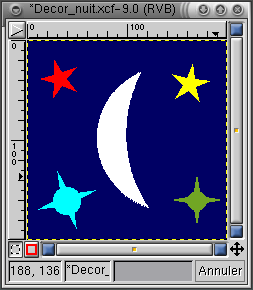|
Créer des figures géométriques avec GFIG |
|
Auteur Raymond Ostertag |
E t
a p e 7 : Pratique: Motifs décoratifs
Il est temps de passer à la pratique, dessiner des motifs décoratifs, des pictogrammes ou autres ne devrait plus vous prendre beaucoup de temps dorénavant.
Voyons un motif décoratif
dans un style papier peint.
Sélectionnez dans
le fenêtre principale de Gimp une couleur d'avant-plan blanche et
d'arrière-plan bleu foncé. Ouvrez une nouvelle image 200x200
RVB, remplissage : fond. Lancez GFig par ' Filtres -- Render -- GFig ',
commencer par ' Nouveau ' dans la bibliothèque et nommez votre fichier
Lune
.
Activez et affichez une
grille la plus petite possible ( espacement 10 ). On va commencer par dessiner
un croissant de lune blanc ce qui n'est pas aussi évident que celà
peut paraitre de prime abord car il faut procéder en deux étapes:
d'abord ajouter la première sélection puis soustraire la
deuxième. Avec le fonction ' Curves ' dessinez deux courbes qui
se croisent. Si vous imaginez une ligne droite reliant les deux extrémités
de chaque courbe, la ligne de la courbe intérieure doit être
au-delà de celle de la courbe extérieure. Vous pouvez toujours
utiliser les fonctions ' Move ' et ' MvPnt ' pour obtenir la position désirée.
Dans l'onglet ' Dessiner
' choisissez ' Tracer sur : Original ' et ' Utilisant : Selection et remplissage
' . Dans l'onglet ' Sélectionne ' choisissez ' Type de sélection
: Ajouter ' et ' Type de remplissage : avant-plan '. Avec la fonction
' Delete ' effacez la courbe intérieure et validez votre action
par ' Dessiner '. Un quart de lune blanc apparait dans votre image, vous
devez maintenant retirer l'autre partie pour obtenir un croissant. Toujours
dans GFig, récupérez votre courbe intérieure par '
Défaire ' et effacez la courbe extérieure avec ' Delete '.
Dans l'onglet ' Sélectionne ' choisissez cette fois ' Type de sélection
: Intersection ' et ' Type de remplissage : Fond '. Validez par ' Dessiner
'. Voilà, c'est un peu long et l'outil bézier ou de simples
cercles seraient probablement mieux adaptés pour faire celà
mais ce n'est pas encore fini.
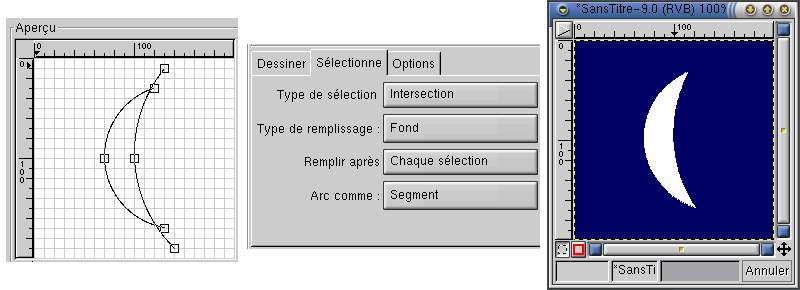
Maintenant décorons de quelques étoiles, si vous souhaitez conservez votre quartier de lune enregistrez et créez un nouveau fichier de bibliothèque puis effacer tout dans GFig. Commençons par régler les paramètres, dans l'onglet ' Dessiner ' mettons ' Tracer sur : Original ' et ' Utilisant ' Selection + Remplissage '; dans l'onglet ' Selectionne ' mettons ' Type de selection : Remplacer ' et ' Remplir avec : Avant-plan '. Dans l'onglet ' Options ' cochez ' Montrer image ' pour voir ce que vous faites. Pour décorer il suffit de procéder de manière itérative, dessinez une étoile ( ou autre chose ) avec la fonction ' Star ', changez de couleur d'avant-plan dans la fenêtre principale de Gimp et validez par ' Dessiner '. Puis nettoyez GFig avec ' Effacer '. Vous pouvez remettre à jour votre image au fur et à mesure dans l'onglet ' Options ' avec le bouton ' Recharger image '.